7K


當你對著 Siri 說出「嘿 Siri,天氣如何」時,如果它不像以前那樣會自動說出目前位置的天氣概況,而是回覆「請問是哪裡的天氣?」,那就代表你還沒開啟 Siri 「準確位置」的定位權限,所以 Siri 每次都會重複問一樣的問題。
那要怎麼解決呢?其實很簡單,只要依照本文教學的方法分別在 iPhone / iPad、HomePod 及 Mac 上開啟 Siri 定位服務權限,那下次當你詢問 Siri 天氣時,它就會自動定位目前位置來回答。
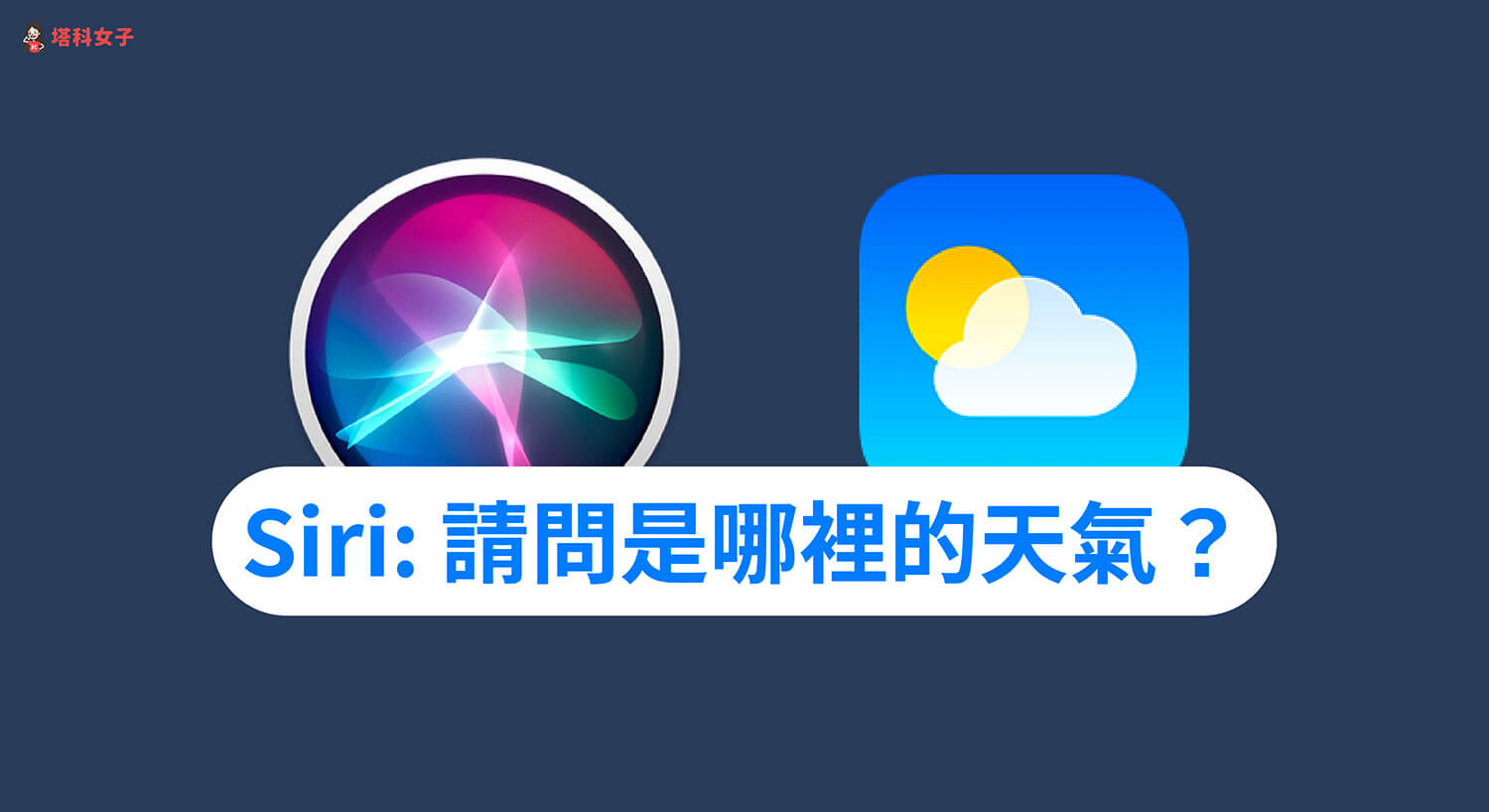
Siri 天氣需有「定位」位置權限
更新到 iOS 15.1 後,Apple 對定位隱私權新增了更多限制,如果你沒有允許 Siri 能存取你的「準確位置」定位權限,那當你詢問 Siri 天氣時,它會先回覆你「請問是哪裡的天氣」。
為了讓 Siri 直接定位我們位置然後播報天氣狀況,請參考下方教學來開啟 Siri 定位服務權限。
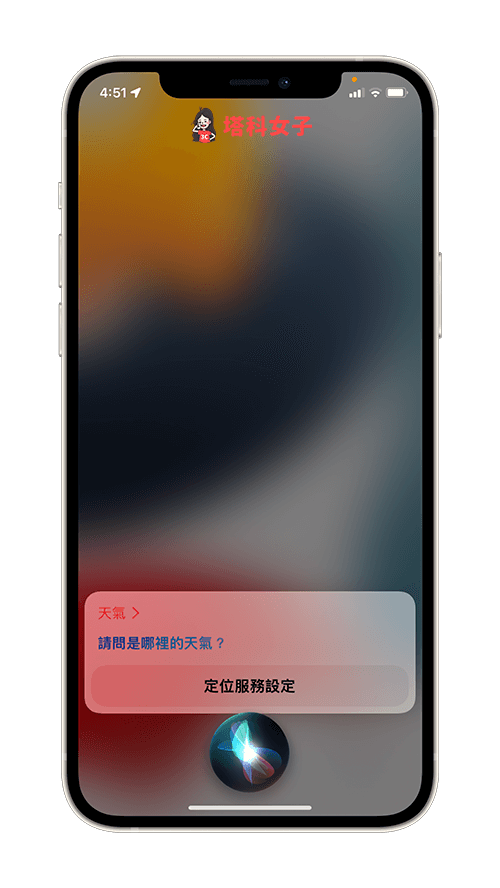
如何開啟 Siri 定位服務權限?
在 iPhone/iPad 開啟 Siri 準確位置權限
- 開啟 iPhone/iPad 上的「設定」app,點選「隱私權」。
- 點選「定位服務」。
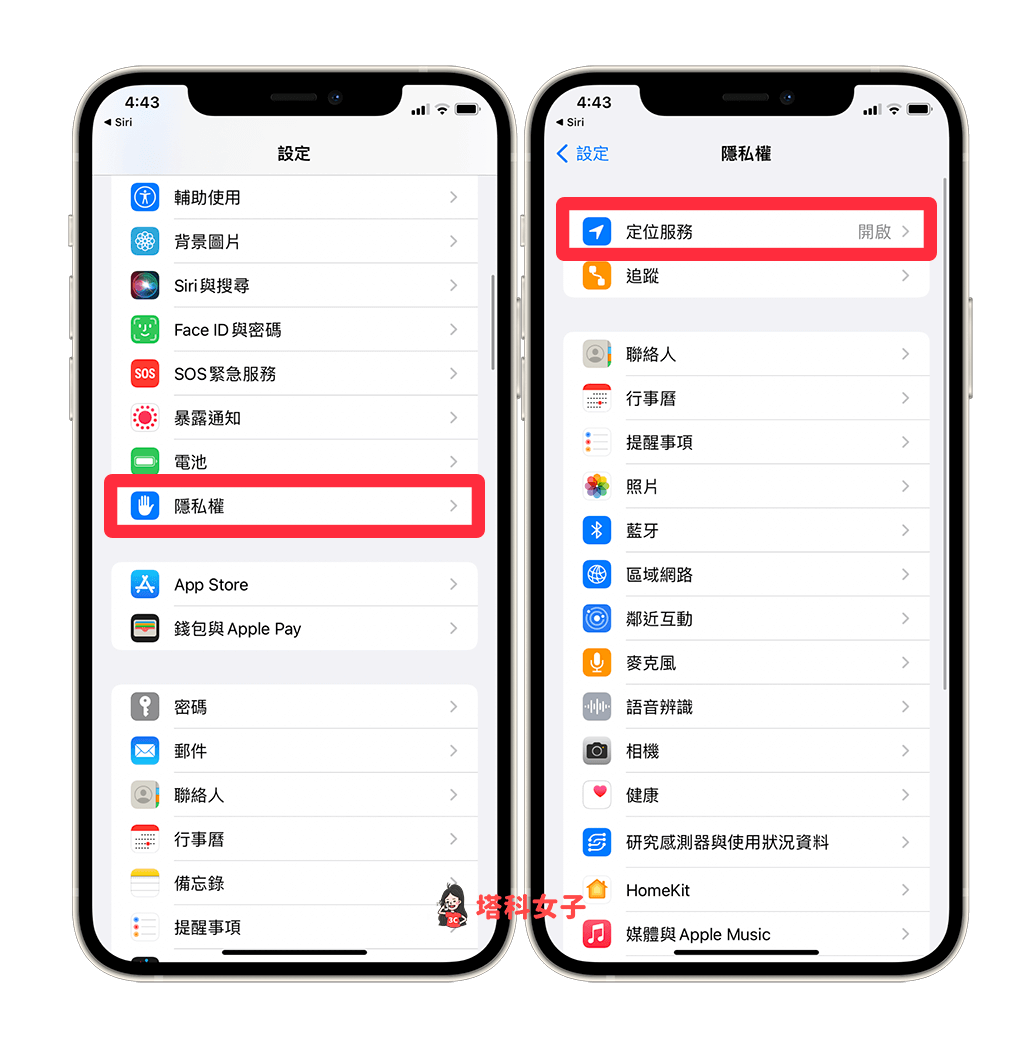
- 在定位服務內,滑到下方,點選「Siri 與聽寫」。
- 確認「允許取用位置」為「使用 App 期間」,並開啟「準確位置」。
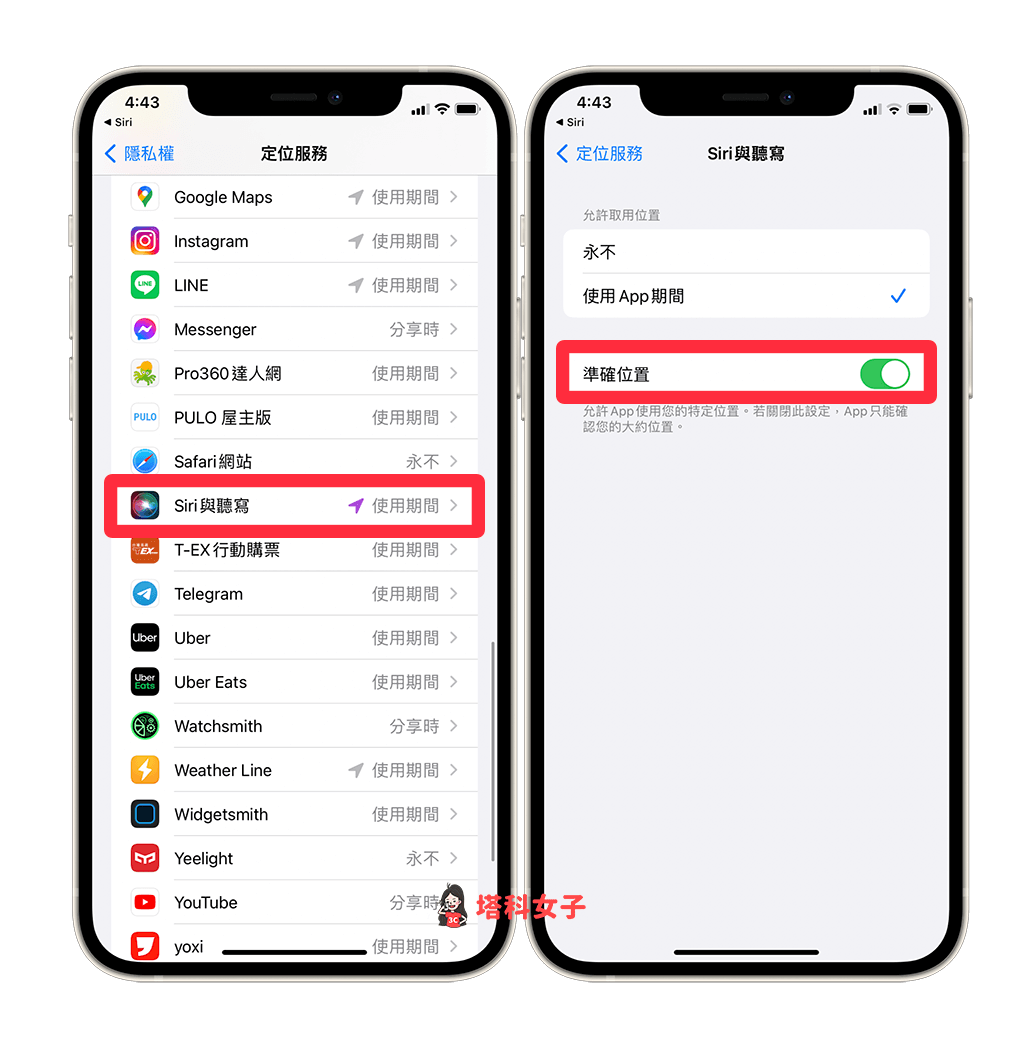
- 成功開啟 iPhone 或 iPad 上的 Siri 天氣定位權限後,直接詢問 Siri 天氣狀況,它就會直接以目前定位來回報。
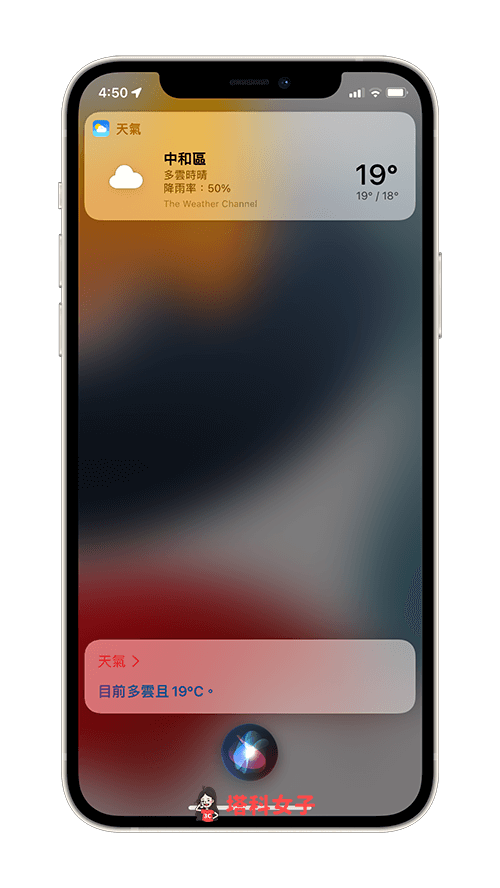
在 HomePod / HomePod mini 開啟 Siri 定位服務
如果 HomePod 或 HomePod mini 的 Siri 也會問你「請問是哪裡的天氣」的話,那我們需要在 iPhone「家庭」app 裡開啟 Siri 定位權限:
- 開啟 iPhone「家庭」app,點選左上角「家庭圖示」。
- 在選單中點選「家庭設定」。
- 滑到最下方,開啟「定位服務」,然後建議你先將 HomePod 重置 > 重新啟動。
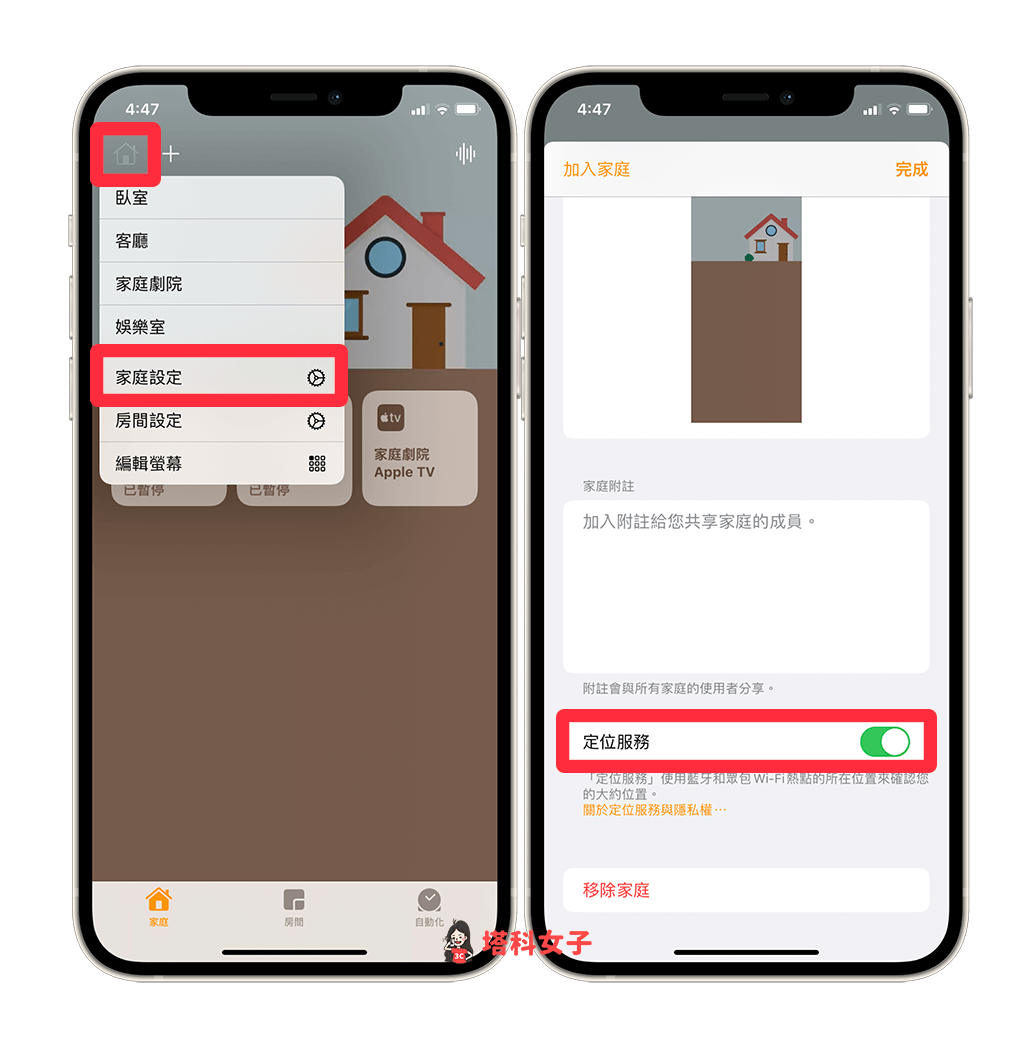
- 再次詢問 HomePod Siri 目前天氣,Siri 就會自動以目前定位的位置來回報天氣狀況。
在 Mac 開啟 Siri 定位服務
- 點選 Mac 左上角「蘋果 」圖示,點選「系統偏好設定」。
- 點選「安全性與隱私權」,切換到「隱私權」分頁。
- 按一下左下角的「上鎖」圖示並輸入密碼解鎖。
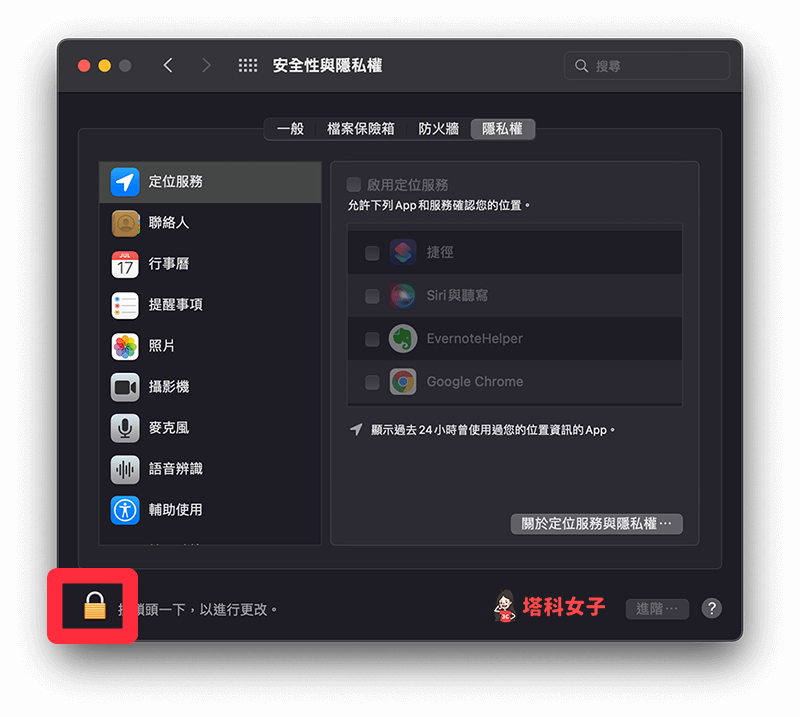
- 勾選「啟用定位服務」後,開啟「Siri 與聽寫」,這樣就成功開啟 Mac 的 Siri 定位服務權限。
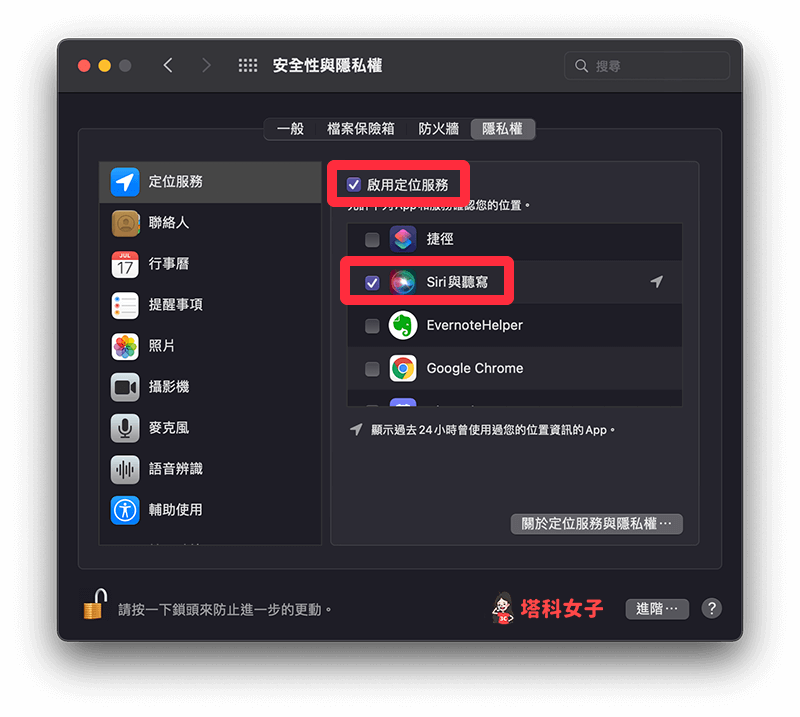
- 重新在 Mac 上詢問 Siri 天氣,Siri 就會直接以目前定位來回報天氣概況,不會再問你想知道哪裡的天氣。
總結
只要依照本文教學的方法分別在 iPhone/iPad、Mac 或 HomePod mini 開啟 Siri 定位服務權限,即可解決 Siri 一直回覆「請問是哪裡的天氣」這個問題。
